Rechte verwalten mit Joomla 2.5
Gleiche Rechte für alle - genau das macht auf Websites nicht immer Sinn. Wir zeigen Ihnen, wie Sie mit Joomla Rechte differenziert vergeben können. Von Axel Tüting

Sie wollen Geschäftspartnern geheime Informationen auf Ihre Website stellen? Oder nur der Personalabteilung den Zugriff auf Bewerbungsmappen erlauben? Die Rechteverwaltung in Joomla 2.5 bietet viele Möglichkeiten. Sie ist aber nicht immer leicht zu durchschauen. Es gibt im Wesentlichen drei Ber...
Sie wollen Geschäftspartnern geheime Informationen auf Ihre Website stellen? Oder nur der Personalabteilung den Zugriff auf Bewerbungsmappen erlauben? Die Rechteverwaltung in Joomla 2.5 bietet viele Möglichkeiten. Sie ist aber nicht immer leicht zu durchschauen.
Es gibt im Wesentlichen drei Bereiche für die Rechteverwaltung:
- Benutzergruppen,
- Zugriffsebenen und
- die eigentlichen Berechtigungen.
Letztere lassen sich wiederum den Benutzergruppen zuordnen. In den Benutzergruppen finden Sie zunächst die bekannten Gruppen, die Sie nach Belieben erweitern können.
Berücksichtigen Sie dabei den hierarchischen Aufbau. Sie können also bereits vergebene Rechte übernehmen, wenn Sie beim Neuanlegen einer Benutzergruppe die übergeordnete Gruppe mit angeben. Legen Sie etwa eine neue Benutzergruppe unter der übergeordneten Gruppe Autor an, kann sich die neue Benutzergruppe einloggen und Beiträge schreiben, ohne dass Sie da noch etwas zusätzlich einstellen müssen.
Joomla 2.5: Mehrere Zugriffsebenen
Eine Besonderheit ist, dass Sie einer Benutzergruppe mehrere Zugriffsebenen zuordnen können - und einer Zugriffsebene mehrere Benutzergruppen. Damit steht ein sehr flexibles System bereit. Sie können etwa einen Menüpunkt für eine oder mehrere ausgewählte Benutzergruppen sichtbar machen, in dem Sie die Zugriffsebene des Menüverweises mehreren Benutzergruppen zuordnen.
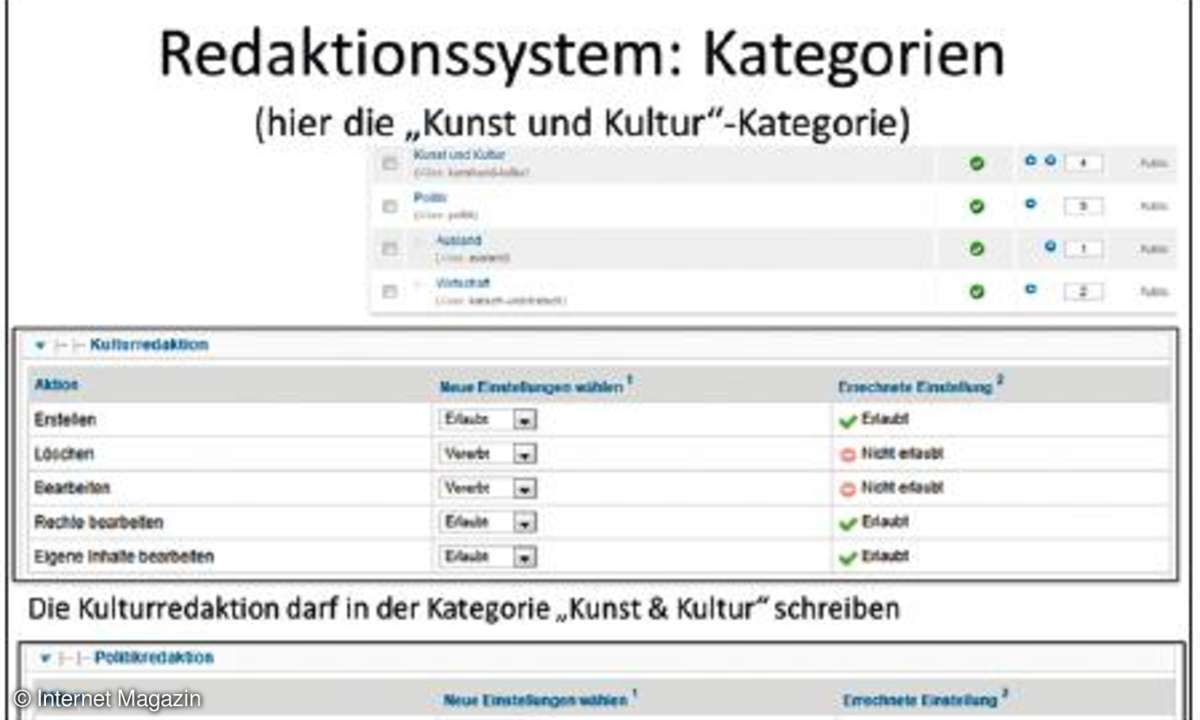
Ein Beispiel: Sie haben mehrere Handwerker auf Ihrer Website, dazu einen Menüverweis über Holzarbeiten, den nur die Zimmerleute und Tischler sehen sollen. Dazu legen Sie zunächst eine neue Zugriffsebene an - im Beispiel Zugriff Holz - und weisen diese Zugriffsebene den Zimmerleuten und Tischlern zu. Wenn Sie einem Menüverweis die Zugriffsebene Zugriff Holz zuweisen, können diesen Verweis nur die Tischler und Zimmerleute sehen.
Umgekehrt, wie schon erwähnt, können Sie einer Benutzergruppe mehrere Zugriffsebenen zuweisen. Allein diese einfachen Zuweisungen bieten bereits eine Fülle an Möglichkeiten in der Rechteverwaltung.
Darüber hinaus lässt sich auch genau definieren, was welche Benutzergruppe machen kann. Betrachten wir zunächst die Berechtigungen in der Konfiguration. Wir können diese Berechtigungen in zwei große Bereiche aufteilen: Berechtigungen, die sich auf das Backend auswirken und Berechtigungen, die sich im Frontend bemerkbar machen.
Joomla 2.5: Berechtigungen vergeben
Nehmen wir ein kleines Redaktionssystem mit zwei Redaktionen (Kultur und Politik) sowie einem Chefredakteur. Jede Redaktion erhält eigene Kategorien und die Redakteure dürfen nur die eigenen Beiträge ändern. Der Chefredakteur bekommt Zugang zum Backend, darf dort aber nur Beiträge löschen und aus dem Papierkorb wiederherstellen.
Gehen wir in die Gruppenansicht (Gruppen/Benutzer) und legen drei neue Gruppen an:
- Kultur (übergeordnete Gruppe: Registriert)
- Politik (übergeordnete Gruppe: Registriert)
- Chefredakteur (übergeordnete Gruppe: Manager)
Eine eigene Zugriffsebene benötigen wir nicht, da unsere Redakteure ja auf alle Menüpunkte Zugriff haben sollen.
In der Konfiguration stellen wir für die beiden Redaktionen Erstellen und Eigene Beiträge bearbeiten auf Erlaubt. Von der übergeordneten Gruppe Registriert erhalten sie automatisch per Vererbung die Berechtigung, dass sie sich auf der Seite anmelden dürfen.
An dieser Stelle ist Joomla etwas eigen: Die Berechtigungen Löschen, Bearbeiten, Status bearbeiten und Eigene Inhalte bearbeiten funktionieren nur, wenn explizit Erstellen erlaubt ist. Steht Erstellen auf Verweigert, ist es egal, was in den anderen Berechtigungen zur Beitragsbearbeitung eingetragen ist.
Joomla 2.5: Bearbeitung eigener Beiträge
Leider geht Joomla auch etwas unschön mit der Bearbeitung eigener Beiträge um. Denn das geht nur, wenn diese veröffentlicht sind. Dann bekommen die eigenen Beiträge ein kleines gelbes Icon zum Editieren. Sind die Beiträge jedoch noch nicht veröffentlicht, sind diese Beiträge nicht sichtbar, wenn nur die Berechtigung Eigene Inhalte bearbeiten erlaubt ist. Abhilfe schafft hier eine Erweiterung, die Sie kostenlos einbinden können.
Damit unsere Redaktionen nur in die für sie bestimmten Kategorien schreiben dürfen, sind zunächst entsprechende Kategorien anzulegen ("Kultur" und "Politik"). Sie können weitere Unterkategorien erstellen. Auch hier ist es sehr praktisch, dass die einzelnen Berechtigungen einfach per Vererbung weitergegeben werden.
Bei der Kulturkategorie stellen Sie nun ein, dass die Politikredakteure dort keine Berechtigungen erhalten. Alles, was dort steht, wird also auf Verweigert gesetzt und die Kulturredaktion erhält die Berechtigungen Erstellen, Rechte bearbeiten und Eigene Inhalte bearbeiten. Die restlichen Berechtigungen lassen Sie auf Vererbt stehen. Dort greifen dann die globalen Einstellungen. Das Ganze wiederholen Sie umgekehrt bei der Politikkategorie.
Erweiterungen zur ACL
User Article Manager: extensions.joomla.org/extensions/authoring-a-content/content-submission/18412 ACL-Manager: www.aclmanager.net Rechteverwaltung im Detail: www.time4joomla.de/joomla-17/rechteverwaltung.html
In der Konfiguration können Sie die Berechtigung Status bearbeiten setzen. Damit ist es möglich, dass ein Beitrag direkt veröffentlicht wird oder in den Papierkorb verschoben werden kann. Papierkorb bedeutet, dass dieser Beitrag wiederhergestellt werden kann. Allerdings ist das nur und ausschließlich im Backend möglich, weshalb wir hier einen Chefredakteur brauchen, der Beiträge endgültig löschen oder wieder herstellen kann. Dazu geben Sie dem Chefredakteur zunächst die Berechtigung Admin Anmeldung erlauben.
Joomla 2.5: Komponentenzugriff
Ebenfalls müssen Sie ihm den Komponentenzugriff erlauben. Da Beiträge Bestandteil einer Komponente sind, ist es wichtig, dass unser Chefredakteur den Zugriff bekommt. Allerdings wollen wir nicht, dass er auf andere Komponenten Zugriff hat.
Dazu verweigern Sie bei allen Komponenten, die über Optionen verfügen, die Berechtigung Komponentenzugriff. Global in der Konfiguration müssen Sie also den Komponentenzugriff erlauben und danach in allen Komponenten einzeln wieder verweigern.
Die Komponente, die für den Inhalt, für die Beiträge verantwortlich ist, lässt sich nicht individuell ansprechen, weshalb die globale Erlaubnis nötig ist. Ebenso kann der Chefredakteur Beiträge veröffentlichen, als Hauptbeiträge kennzeichnen und so weiter. Zudem hat er Zugang zu seinem Profil und kann E-Mail und Passwort ändern. Das können Sie ihm nicht verbieten.
Zusätzlich zu den Backend-Einstellungen sollte der Chefredakteur kompletten Zugriff auf die Beitragsverwaltung bekommen. Dazu setzen Sie alles, was oben unter "Frontend" fällt, auf Erlaubt. Für ein umfangreiches Rechtesystem gibt es hilfreiche Erweiterungen. Eine ist der ACL-Manager, der auch auf Konflikte hinweist.











